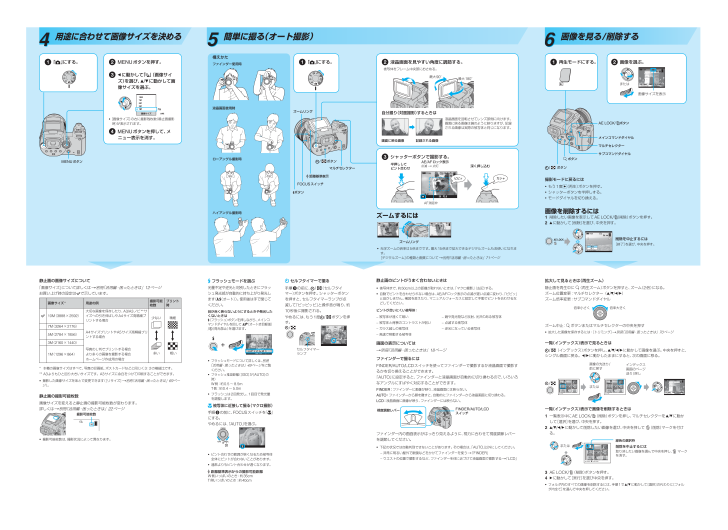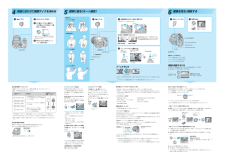DSC-R12-654-464-02(1)拡大して見るときは(再生ズーム)静止画を再生中に (再生ズーム)ボタンを押すと、ズーム(2倍)になる。ズーム位置変更:マルチセレクター(///)ズーム倍率変更:サブコマンドダイヤル倍率小さく 倍率大きくズーム中止: ボタンまたはマルチセレクターの中央を押す 拡大した画像を保存するには:[トリミング] 別冊「活用編・困ったときは」70ページ一覧(インデックス)表示で見るときは/ (インデックス)ボタンを押し、///に動かして画像を選ぶ。中央を押すと、シングル画面に戻る。/に動かしたままにすると、次の画面に移る。画像の先送り/前に戻すインデックス画面のページ送り/戻し10:30 PM 2005 1 1 101-00033/910:30 PM 2005 1 1 101-00031Mシングルシングルモドル/ツギヘ110分または一覧(インデックス)表示で画像を削除するときは1 一覧表示中にAE LOCK/ (削除)ボタンを押し、マルチセレクターを/に動かして[選択]を選び、中央を押す。2 ///に動かして削除したい画像を選び、中央を押して (削除)マークを付ける。ツギヘススム センタクまたは緑色の選択枠削除を中止するには取り消したい画像を選んで中央を押し、 マークを消す。3 AE LOCK/ (削除)ボタンを押す。4 に動かして[実行]を選び中央を押す。 フォルダ内のすべての画像を削除するには、手順1で/に動かして[選択]の代わりに[フォルダ内全て]を選んで中央を押してください。静止画のピントがうまく合わないときは 被写体まで、約50cm以上の距離が取れないときは、「マクロ撮影」(左記)する。 自動でピントを合わせられない場合は、AE/AFロック表示の点滅が遅い点滅に変わり、「ピピッ」と音がしません。構図を変えたり、マニュアルフォーカスに設定して手動でピントを合わせるなどしてください。ピントが合いにくい被写体:- 被写体が遠くて暗い- 鏡や発光物など反射、光沢のある被写体- 被写体と背景のコントラストが弱い- 点滅する被写体- ガラス越しの被写体- 逆光になっている被写体- 高速で移動する被写体画面の表示については 別冊「活用編・困ったときは」18ページファインダーで撮るにはFINDER/AUTO/LCDスイッチを使ってファインダーで撮影するか液晶画面で撮影するかを切り換えることができます。「AUTO」に設定すると、ファインダーと液晶画面が自動的に切り換わるので、いろいろなアングルにすばやく対応することができます。FINDER:ファインダーに画像が映り、液晶画面には映らない。AUTO:ファインダーから顔を離すと、自動的にファインダーから液晶画面に切り換わる。LCD:液晶画面に画像が映り、ファインダーには映らない。視度調節レバーFINDER/AUTO/LCDスイッチファインダー内の画面表示がはっきり見えるように、視力に合わせて視度調節レバーを調節してください。 下記の状況では自動判別できないことがあります。その場合は、「AUTO」以外にしてください。- 非常に明るい屋外で眼鏡などをかけてファインダーを使う「FINDER」- ウエストの位置で撮影するなど、ファインダーを体に近づけて液晶画面で撮影する「LCD」66画像を見る/削除する 再生モードにする。 画像を選ぶ。モドル/ツギヘ10:30 PM 2005 1 1 101-00031M110分3/9画像サイズを表示 ボタン/ ボタン撮影モードに戻るには もう1度 (再生)ボタンを押す。 シャッターボタンを半押しする。 モードダイヤルを切り換える。画像を削除するには1 削除したい画像を表示してAE LOCK/(削除)ボタンを押す。2 に動かして[削除]を選び、中央を押す。削 除終 了モドル/ツギヘ1M110分AE LOCK2/9削除を中止するには[終了]を選び、中央を押す。 フラッシュモードを選ぶ光量不足や逆光と判別したときにフラッシュ発光部が自動的に持ち上がり発光します((オート))。使用後は手で閉じてください。目が赤く映らないようにするときや発光したくないときは(フラッシュ)ボタンを押しながら、メインコマンドダイヤルを回して (オート赤目軽減)/(発光禁止)を選びます。2000 F2.0-2 2+ 101AASLSL フラッシュモードについて詳しくは、 別冊「活用編・困ったときは」49ページ をご覧ください。 フラッシュ推奨距離([ISO]が[AUTO]の時)W側:約0.5~8.5mT側:約0.4~5.0m フラッシュは2回発光し、1回目で発光量を調整します。 被写体に近接して撮る(マクロ撮影)手順の前に、FOCUSスイッチを「 」にする。やめるには、「AUTO」を選ぶ。FOCUSAUTO MANUALPUSHAUTOMAF110分1M ピント合わせの範囲が狭くなるため被写体全体にピントが合わないことがあります。 通常よりもピント合わせが遅くなります。 距離基準表示からの撮影可能距離W側いっぱいのとき:約35cmT側いっぱいのとき:約40cm セルフタイマーで撮る手順の前に、/(セルフタイマー)ボタンを押す。シャッターボタンを押すと、セルフタイマーランプが点滅して「ピッピッピ」と操作音が鳴り、約10秒後に撮影される。やめるには、もう1度/ボタンを押す。MAF1M110分セルフタイマーランプ55簡単に撮る(オート撮影)構えかたファインダー使用時液晶画面使用時ローアングル撮影時ハイアングル撮影時 「 」にする。 液晶画面を見やすい角度に調節する。 被写体をフレーム中央部におさめる。 自分撮り(対面撮影)するときは液晶画面を回転させてレンズ部側に向けます。画面に映る画像は鏡のように映りますが、記録される画像は実際の被写体と同じになります。画面に映る画像 記録される画像 シャッターボタンで撮影する。半押ししてピント合わせ AE/AFロック表示 点滅 点灯深く押し込む961MFINEF2.830MAFピピッ カシャ110分 AF測距枠ズームするにはMAF110MAF110ズームリング 光学ズームの倍率は5倍までです。最大15倍まで拡大できるデジタルズームもお使いになれます。[デジタルズーム]の種類と画質について別冊「活用編・困ったときは」71ページ/ボタンマルチセレクター静止画の画像サイズについて「画像サイズ」について詳しくは 別冊「活用編・困ったときは」12ページお買い上げ時の設定は で示しています。画像サイズ* 用途の例撮影可能枚数プリント時10M(3888×2592)大切な画像を保存したり、A3/A3ノビ**サイズへの引き伸ばしやA4サイズ高精細プリントする場合少ない多い精細 粗い7M(3264×2176)5M(2784×1856)A4サイズプリントやA5サイズ高精細プリントする場合3M(2160×1440)1M(1296×864)写真のL判でプリントする場合より多くの画像を撮影する場合ホームページ作成用の場合* 本機の画像サイズはすべて、写真の印画紙、ポストカードなどと同じく3:2の横縦比です。** A3よりもひと回り大きいサイズです。A3サイズに余白をつけて印刷することができます。 撮影した画像サイズをあとで変更できます([リサイズ] 別冊「活用編・困ったときは」69ページ)。静止画の撮影可能枚数画像サイズを変えると静止画の撮影可能枚数が変わります。詳しくは別冊「活用編・困ったときは」22ページ撮影可能枚数1M 撮影可能枚数は、撮影状況によって異なります。4用途に合わせて画像サイズを決める 「 」にする。 MENUボタンを押す。 に動かして「 」(画像サイズ)を選び、/に動かして画像サイズを選ぶ。10M7M3M5M1M50枚 [画像サイズ]の右に撮影残枚数(静止画撮影時)が表示されます。 MENUボタンを押して、メニュー表示を消す。MENUボタンAE LOCK/ボタンメインコマンドダイヤルマルチセレクターサブコマンドダイヤルまたは最大90°最大180°ズームリングボタンFOCUSスイッチ 距離基準表示







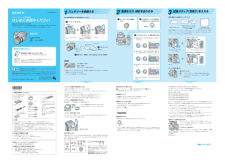

![前ページ カーソルキー[←]でも移動](http://gizport.jp/static/images/arrow_left2.png)